Skelbimas
Ar kada bandėte įdiegti antrąją operacinę sistemą kartu su „Windows“? Atsižvelgiant į OS, galbūt teko susidurti su UEFI saugaus įkrovos funkcija.
Jei „Secure Boot“ neatpažins kodo, kurį bandote įdiegti, jis jus sustabdys. Saugus įkrovimas yra patogus norint apsaugoti nuo kenksmingo kodo jūsų sistemoje. Bet tai taip pat neleidžia paleisti kai kurių teisėtų operacinių sistemų, tokių kaip „Kali Linux“, „Android x86“ ar „TAILS“.
Tačiau yra kelias aplink. Šis trumpas vadovas parodys, kaip išjungti „UEFI Secure Boot“, kad būtų galima dvigubai paleisti bet kurią jums patinkančią operacinę sistemą.
Kas yra „UEFI Secure Boot“?
Paimkime šiek tiek laiko, kad tiksliai apsvarstytume, kaip „Secure Boot“ apsaugo jūsų sistemą.
Saugus įkrovimas yra Unified Extensible Firmware Interface (UEFI) ypatybė. Pats UEFI yra BIOS sąsajos pakaitalas rastas daugelyje prietaisų. UEFI yra sudėtingesnė programinės aparatinės įrangos sąsaja, turinti daug daugiau pritaikymo ir techninių galimybių.
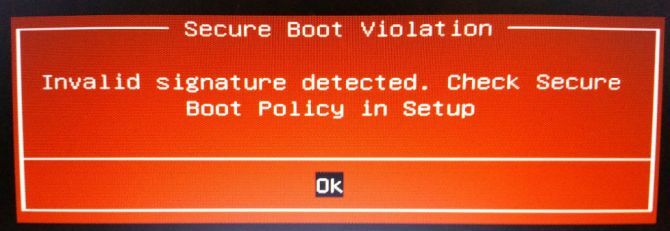
Saugus įkrovimas yra kažkas iš saugumo vartų. Jis analizuoja kodą prieš jį vykdydamas savo sistemoje. Jei kodas turi galiojantį skaitmeninį parašą, „Secure Boot“ leidžia jį per vartus. Jei kodas turi neatpažintą skaitmeninį parašą, „Secure Boot“ blokuoja jo veikimą, o sistemai reikės iš naujo paleisti.
Kartais kodas, kurį žinote, yra saugus ir kilęs iš patikimo šaltinio, gali neturėti skaitmeninio parašo saugios įkrovos duomenų bazėje.
Pvz., Galite atsisiųsti daugybę „Linux“ paskirstymų tiesiai iš jų kūrėjo svetainės, net patikrindami paskirstymo kontrolinę sumą, kad patikrintumėte, ar nėra klastojimo. Bet net ir patvirtinęs, „Secure Boot“ vis tiek atmes kai kurias operacines sistemas ir kitų tipų kodus (pvz., Tvarkykles ir aparatinę įrangą).
Kaip išjungti saugų įkrovą
Dabar nepatariu lengvai išjungti saugaus įkrovimo. Tai tikrai saugo jus (patikrinkite „Secure Boot vs. Pvz., „NotPetya Ransomware“ vaizdo įrašas), ypač iš kai kurių nemaloniausių kenkėjiškų programų variantų kaip šaknies rinkiniai ir įkrovos rinkiniai (kiti mano, kad „Windows“ sustabdymas buvo saugos priemonė) piratavimas). Taip sakant, kartais trukdo.
Atminkite, kad norint vėl įjungti „Secure Boot“, gali reikėti iš naujo nustatyti BIOS. Dėl to jūsų sistema nepraranda jokių duomenų. Tačiau jis pašalina visus pasirinktinius BIOS parametrus. Be to, yra keletas pavyzdžių, kai vartotojai visam laikui nebegali įjungti saugaus įkrovimo, todėl atminkite.
Gerai, štai ką jūs darote:
- Išjunkite kompiuterį. Tada vėl įjunkite ir įkrovos metu paspauskite BIOS įvesties mygtuką. Tai gali skirtis priklausomai nuo aparatūros tipų Kaip įvesti BIOS sistemoje „Windows 10“ (ir senesnės versijos)Norėdami patekti į BIOS, paprastai reikiamu metu paspauskite tam tikrą klavišą. Štai kaip įvesti BIOS sistemoje „Windows 10“. Skaityti daugiau , bet paprastai yra F1, F2, F12, Esc arba Del; „Windows“ vartotojai gali laikyti Pamaina o renkantis Perkrauti įeiti Išplėstinis įkrovos meniu. Tada pasirinkite Trikčių šalinimas> Išplėstinės parinktys: UEFI mikroprogramos parametrai.
- Surask Saugus įkrovimas variantas. Jei įmanoma, nustatykite jį į Neįgalus. Paprastai jis randamas skirtuke Sauga, Įkrovos skirtukas arba Autentifikavimas.
- Išsaugoti ir išeiti. Jūsų sistema bus paleista iš naujo.
Jūs sėkmingai išjungėte saugų įkrovą. Nesivaržykite griebdami artimiausią anksčiau paleistą USB diską ir pagaliau ištyrę operacinę sistemą. Mūsų sąrašas geriausi Linux platinimai yra puiki vieta pradėti Geriausi „Linux“ operacinės sistemos diskaiGeriausius „Linux“ kūrinius sunku rasti. Nebent perskaitytumėte mūsų geriausių žaidimų „Linux“ operacinių sistemų sąrašą, Raspberry Pi ir dar daugiau. Skaityti daugiau !
Kaip iš naujo įjungti saugų įkrovą
Žinoma, galbūt norėsite vėl įjungti „Secure Boot“. Galų gale tai padeda apsaugoti nuo kenkėjiškų programų ir kitų neteisėtų kodų. Jei tiesiogiai įdiegsite nepasirašytą operacinę sistemą, prieš bandydami vėl įjungti saugų įkrovą, turėsite pašalinti visus pėdsakus. Priešingu atveju procesas nepavyks.
- Pašalinkite visas nepasirašytas operacines sistemas ar aparatinę įrangą, įdiegtą, kai „Secure Boot“ buvo išjungta.
- Išjunkite kompiuterį. Tada vėl įjunkite ir paleisdami paspauskite BIOS įvesties mygtuką, kaip aprašyta aukščiau.
- Surask Saugus įkrovimas parinktį ir nustatykite ją į Įjungtas.
- Jei saugaus įkrovimo neįgalina, pabandykite Atstatyti jūsų BIOS į gamyklinius nustatymus. Kai atkursite gamyklinius nustatymus, pabandykite dar kartą įgalinti „Secure Boot“.
- Išsaugoti ir išeiti. Jūsų sistema bus paleista iš naujo.
- Jei sistemai nepavyksta paleisti, vėl išjunkite „Secure Boot“.
Šalinti saugaus įkrovimo trikčių šalinimą
Yra keletas nedidelių pataisymų, kuriuos galime bandyti paleisti, kad jūsų sistema būtų paleista įjungus „Secure Boot“.
- Įsitikinkite, kad BIOS meniu įjungėte UEFI parametrus; tai taip pat reiškia, kad reikia įsitikinti, kad „Legacy Boot Mode“ ir jo ekvivalentai yra išjungti.
- Patikrinkite savo disko skaidinio tipą Kaip nustatyti antrąjį standųjį diską „Windows“: skaidymasSavo diską galite padalyti į skirtingas dalis su disko skyriais. Mes parodysime, kaip pakeisti dydį, ištrinti ir sukurti skaidinius naudojant numatytąjį „Windows“ įrankį, vadinamą Disko tvarkymu. Skaityti daugiau . UEFI reikalingas GPT skaidinio stilius, o ne MBR, kurį naudoja „Legacy BIOS“ sąrankos. Norėdami tai padaryti, įveskite Kompiuterio valdymas „Windows“ meniu Pradėti paieškos juostoje ir pasirinkite geriausią atitiktį. Pasirinkite Disko valdymas iš meniu. Dabar suraskite pagrindinį diską, dešiniuoju pelės mygtuku spustelėkite ir pasirinkite Savybės. Dabar pasirinkite Tomas. Čia pateiktas jūsų skaidinio stilius. (Jei jums reikia perjungti iš MBR į GPT, yra tik viena parinktis, kaip pakeisti skaidinio stilių: sukurkite atsarginę duomenų kopiją ir nuvalykite diską.)
- Kai kurie programinės įrangos valdytojai turi galimybę Atkurti gamyklinius raktus, dažniausiai randama tame pačiame skirtuke kaip ir kitos saugaus įkrovos parinktys. Jei turite šią parinktį, atkurkite „Secure Boot“ gamyklos raktus. Tada Išsaugoti ir išeitiir paleiskite iš naujo.
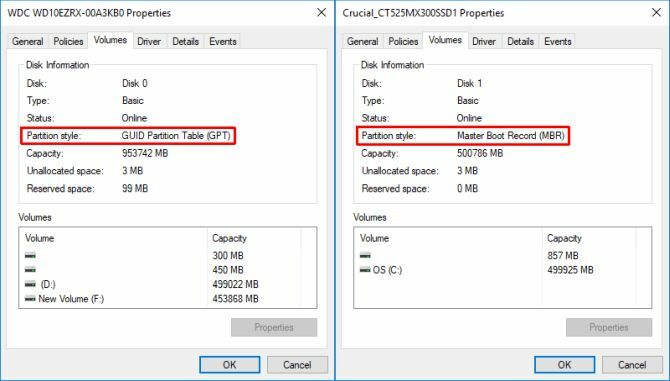
Patikimas batas
„Trusted Boot“ pasirenkamas ten, kur sustoja „Secure Boot“, tačiau iš tikrųjų tai taikoma tik „Windows 10“ skaitmeniniam parašui. Kai „UEFI Secure Boot“ praeis per batoną, Patikimas įkrovimas patikrina visus kitus „Windows“ aspektus 7 „Windows 10“ saugos funkcijos ir kaip jas naudoti„Windows 10“ yra visa susijusi su saugumu. Neseniai „Microsoft“ nurodė savo partneriams, kad parduodant „Windows 10“ saugos ypatybes turėtų būti pagrindinis dėmesys. Kaip „Windows 10“ įgyvendina šį pažadą? Išsiaiškinkime! Skaityti daugiau , įskaitant tvarkykles, paleisties failus ir dar daugiau.
Panašiai kaip „Saugus įkrovimas“, jei „Trusted Boot“ randa sugadintą ar kenksmingą komponentą, jis atsisako įkelti. Tačiau, skirtingai nuo saugaus įkrovimo, patikimas paleidimas kartais gali automatiškai išspręsti problemą, atsižvelgiant į sunkumą. Žemiau pateiktas paveikslėlis paaiškina šiek tiek daugiau apie tai, kur saugus įkrovimas ir patikimas įkrovimas dera kartu su „Windows“ įkrovos procesu.
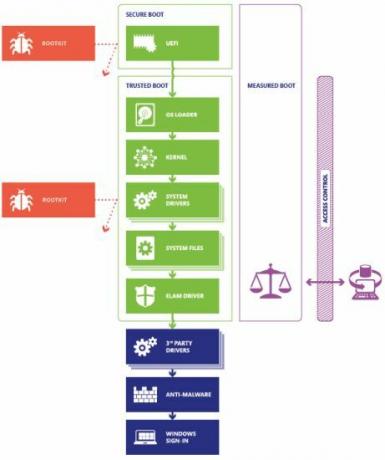
Ar turėtumėte išjungti saugų įkrovą?
Išjungti „Secure Boot“ yra gana rizikinga. Atsižvelgiant į tai, ko klausiate, galite kelti pavojų sistemos saugumui.
Saugus įkrovimas yra neabejotinai naudingesnis nei bet kada dabartiniu metu. „Bootloader“, puolantis išpirkos programas, yra labai tikras. Šaknies rinkiniai ir kiti ypač nemalonūs kenkėjiškų programų variantai taip pat yra gamtoje. „Secure Boot“ teikia UEFI sistemos Kas yra UEFI ir kaip tai apsaugo jus labiau?Jei neseniai paleidote kompiuterį, galbūt pastebėjote santrumpą „UEFI“, o ne BIOS. Bet kas yra UEFI? Skaityti daugiau su papildomu sistemos patvirtinimo lygiu, kad suteiktumėte ramybę.
Gavinas yra MUO vyresnysis rašytojas. Jis taip pat yra „MakeUseOf“ šifravimo seserų svetainės „Blocks Decoded“ redaktorius ir SEO vadovas. Jis turi šiuolaikinio rašymo bakalaurą („Hons“) su skaitmeninio meno praktika, pagrobtu nuo Devono kalvų, taip pat turi daugiau nei dešimtmetį trukusio profesionalaus rašymo patirtį. Jis mėgaujasi daugybe arbatos.